
Logic Pro 11のMIDI編集を劇的に効率化!ブラシツールの使い方と活用法
Logic Proユーザーの皆さん、MIDI編集はピアノロールをよく使いますよね?今回は、MIDI編集を効率化する便利な「ブラシツール」を紹介します。
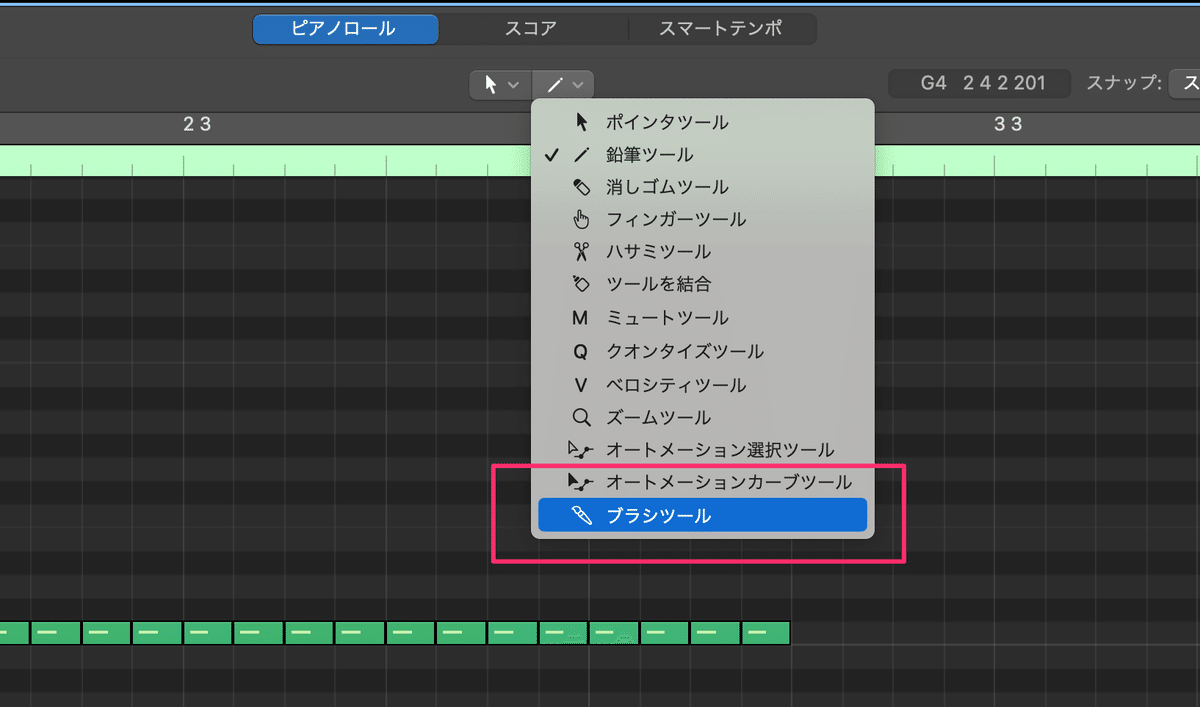
このツールを使えば、複数のMIDIノートを一瞬で入力でき、特にトラップ系の楽曲制作で重宝します。この記事を読んで、あなたもブラシツールをマスターして、MIDI編集をさらにスムーズに進めましょう!
ブラシツールとは?
Logic Pro X 10.1で新たに追加されたブラシツールは、連続したMIDIノートを簡単に入力できる機能です。
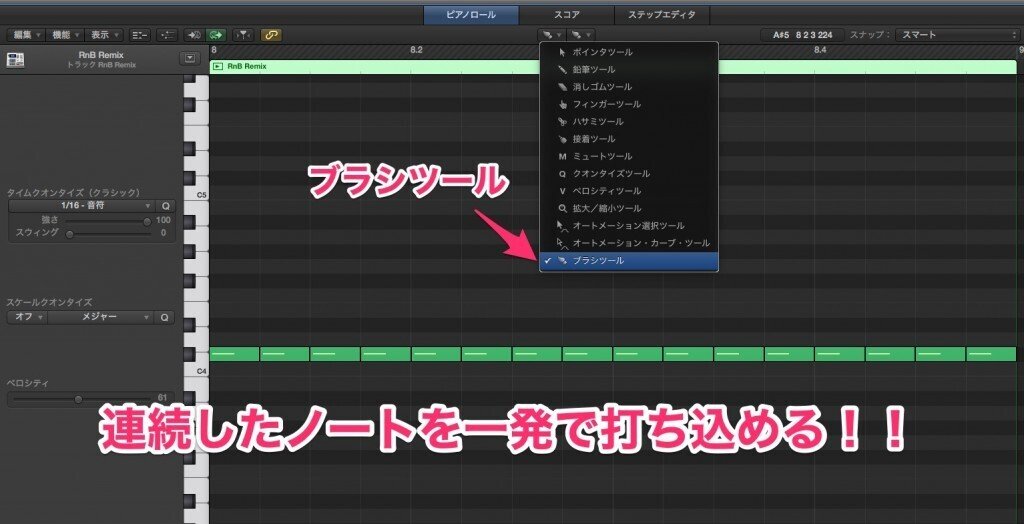
それ以前は、鉛筆ツールを使って1つ1つノートを手動で入力する必要がありましたが、ブラシツールを使えばドラッグするだけで瞬時に入力が可能です。
基本的な使い方
ブラシツールの基本的な使い方はとても簡単。ピアノロールでブラシツールを選び、MIDIノートを入力したい場所をドラッグするだけです。
しかし、初めて使う方は、同じ音階でノートを打ち込みたいときに、音階がずれたり、ベロシティ(音の強さ)が一定になってしまうと感じるかもしれません。
ブラシツールの応用テクニック
音階のズレを防ぐ「Shiftキー」
ブラシツールで同じ音階に連続してノートを入力したい場合、意図せず音階がずれてしまうことがあります。

これを防ぐために、「Shiftキー」を使いましょう。ブラシツールで1つノートを置いた後にShiftキーを押すと、その音階にツールがロックされ、どれだけ動かしてもズレずに打ち込むことができます。
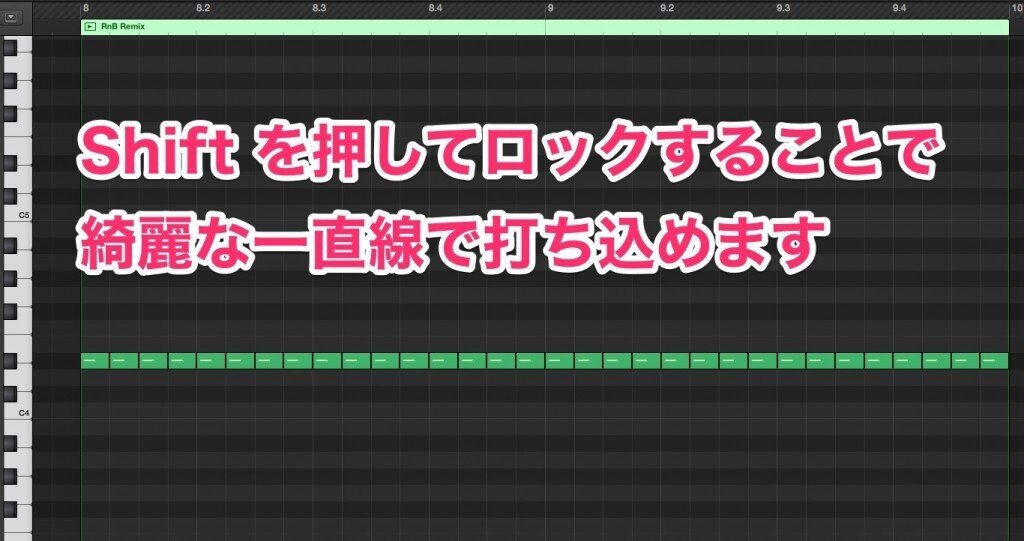
ハイハットのように同じ音を連続して打ち込みたい時に非常に便利です。
ベロシティの調整もShiftキーで簡単に
ベロシティの強弱をつけたい場合にもShiftキーが活躍します。
Shiftキーを押し続けながら打ち込むことで、マウスを上下に動かすだけでベロシティを調整可能です。上に動かせばベロシティが強く、下に動かせば弱く打ち込めるので、より表情豊かなパートを作成できます。

ブラシツールのメリットと応用
ブラシツールを使うことで、MIDIノートの入力スピードが格段に向上します。特にハイハットやパーカッションのような細かいリズムパートに適しています。
また、Logic Pro 11のスケールクオンタイズ機能を併用すれば、スケールに沿ったノートを簡単に入力できます。
ブラシツールで打ち込むノートの長さは「タイムクオンタイズ」設定に基づきます。例えば8分音符で打ち込みたい場合は、タイムクオンタイズを8分に設定することで、正確に打ち込むことが可能です。
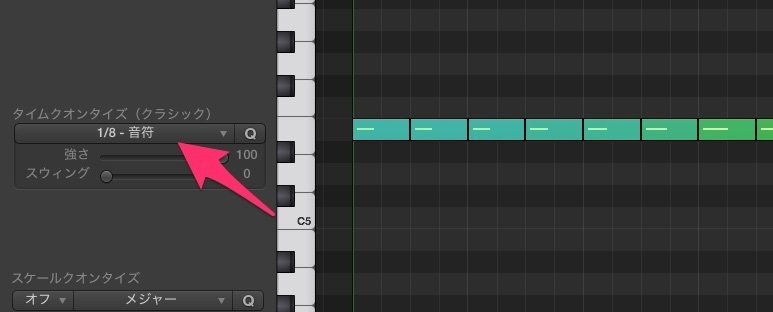
まとめ
Logic Pro 11のブラシツールは、特にハイハットや細かい刻みが必要な楽曲制作において、作業を効率化する強力なツールです。
Shiftキーを併用することで、音階のズレやベロシティの調整を簡単に行うことができ、より精度の高いMIDIデータを作成できます。
いつも応援してくださるフォロワーや読者の皆さん、本当にありがとうございます。皆さんのサポートが私の活動の原動力です。
